Да не можете да получите достъп до вашите документи на вашия компютър с Windows 10 е наистина досадно. Особено когато бързате. Когато това се случи, може да получите следното съобщение за грешка:
„C:\Users\UserName\OneDrive\Documents е недостъпен“.
Това води до невъзможност за достъп до някоя от папките, съхранявани на вашия компютър.
Поправете, че папката с документи на OneDrive не е налична
Създайте отново папката с липсващи документи
Едно потенциално решение се състои в пресъздаване на липсващата папка с документи.
Затворете OneDrive напълно. Можете също да стартирате диспечера на задачите и да затворите всички процеси, свързани с OneDrive, които все още са изброени там.
След това навигирайте до C:\Users\UserName\OneDrive. Ако папката Документи не се вижда никъде, създайте я сами. След това щракнете с десния бутон върху празна област и изберете Нов → Папка. Назовете го Документи.
Ако папката е видима, създайте нейно копие. След това преместете оригиналната папка на работния плот. Редактирайте името на папката за копиране, която е останала в папката OneDrive. Изтрийте „
копие„част от името.Стартирайте OneDrive и проверете дали това решение е решило проблема.
Възстановете папката с документи
Възстановяването на папката Documents е друго решение, което можете да изпробвате.
- Излезте от OneDrive.
- Отвори File Explorer (натиснете клавиша Windows + E).
- Намерете Документи папка в левия панел.
- Щракнете с десния бутон върху папката Документи.
- След това изберете Имоти.
- Изберете Местоположение раздел. Това трябва да ви покаже текущото местоположение на папката Документи.
- Изберете Възстанови по подразбиране опция.
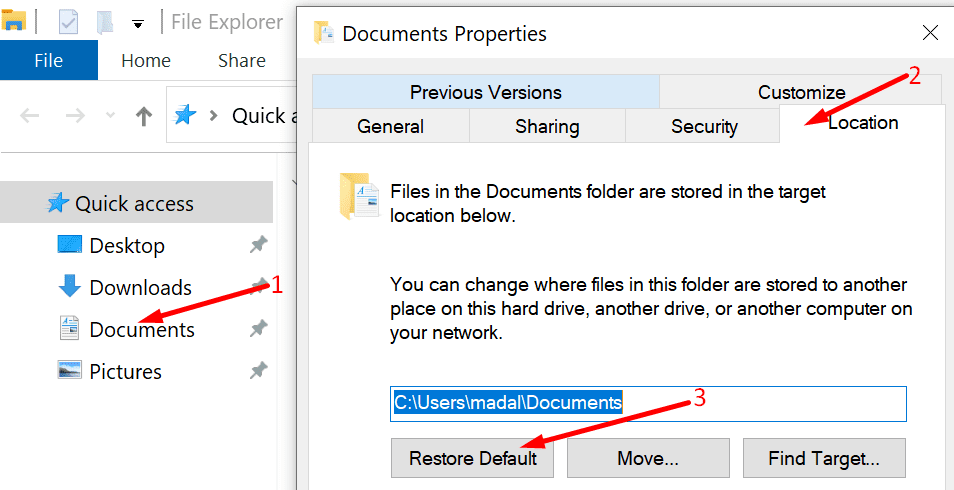
- В резултат на това папката Documents ще върне обратно в C:\Users\UserName\Documents.
- Запазете промените. Проверете дали OneDrive може да намери папката Документи сега.
Проверете разрешенията
По същия начин разрешенията, зададени в папката „Документи“, може да блокират достъпа на други програми до нея.
- Стартирайте File Explorer.
- Щракнете с десния бутон отново върху Документи папка. Кликнете върху Имоти.
- След това навигирайте до Сигурност → Разширено.
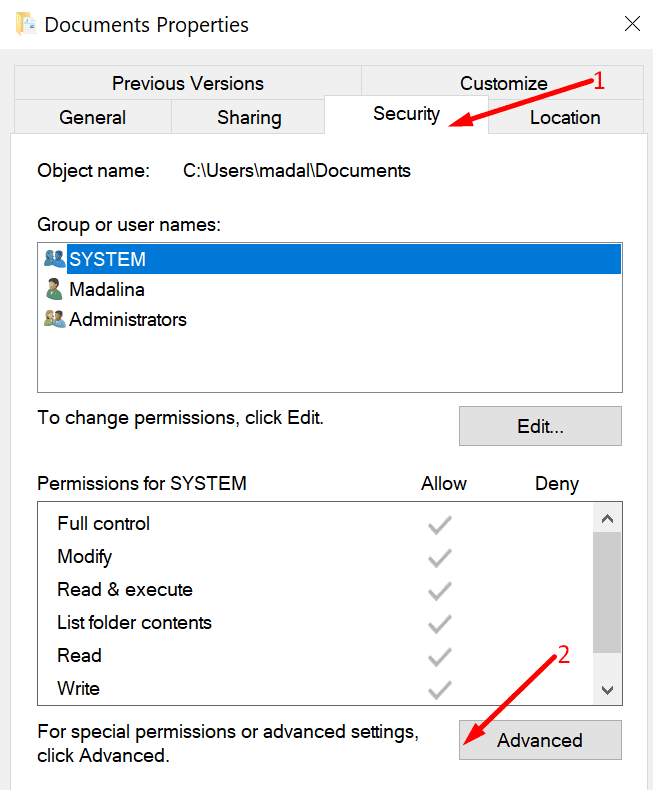
- Намерете тази кутия: Заменете всички записи за разрешения за дъщерни обекти с наследствени записи за разрешения от този обект. Поставете отметка в тази опция.
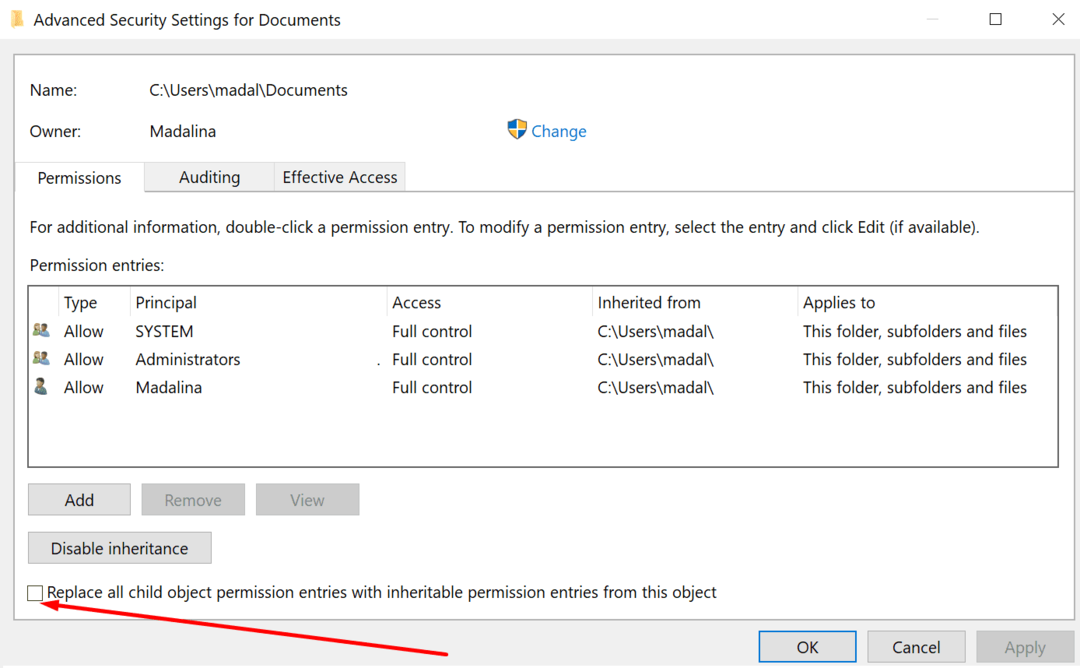
Запазете промените. Стартирайте отново OneDrive. Проверете дали проблемът е изчезнал.